wps公式
WPS中,公式是数据处理与分析的核心工具之一,无论是简单的数学运算、数据汇总,还是复杂的条件判断、数据查找与替换等,都离不开公式的运用,熟练掌握WPS公式的使用技巧,能够极大地提高工作效率,让数据处理变得更加精准、高效。

基础运算公式
- 求和(SUM):用于计算指定区域内数值的总和,若要计算A1到A10单元格中数值的和,可在目标单元格中输入“=SUM(A1:A10)”。
- 平均值(AVERAGE):计算一组数据的平均值,比如计算B1到B5单元格的平均值,公式为“=AVERAGE(B1:B5)”。
- 最大值(MAX)/最小值(MIN):分别用于找出指定区域中的最大值和最小值,如“=MAX(C1:C10)”表示找出C1到C10单元格中的最大值,“=MIN(D1:D8)”则是找D1到D8单元格中的最小值。
函数应用公式
- IF函数(条件判断):根据指定条件判断并返回不同结果,若E2单元格中的数值大于等于60,显示“合格”,否则显示“不合格”,公式为“=IF(E2>=60,"合格","不合格")”。
- VLOOKUP函数(垂直查找):在表格或数组中垂直查找指定的值,并返回对应的其他列的值,比如在一个员工信息表中,根据员工姓名查找其对应的工号,假设姓名在A列,工号在B列,要查找姓名为“张三”的工号,公式为“=VLOOKUP("张三",A:B,2,FALSE)”,2”表示返回第2列的值,“FALSE”表示精确匹配。
- COUNTIF函数(条件计数):统计满足特定条件的单元格数量,统计F列中大于80的数值个数,公式为“=COUNTIF(F:F,">80")”。
数据查找与引用公式
- XLOOKUP函数(灵活查找):相比VLOOKUP函数,XLOOKUP函数更加灵活,不仅可以进行垂直查找,还可以进行水平查找,并且默认情况下使用精准匹配,其语法为“=XLOOKUP(查找值,查找数组,返回数组,未找到值,匹配模式,搜索模式)”,左侧是员工考核成绩信息表,我们需要根据员工“名称”和“部门”查询“考核成绩”,在目标单元格中输入公式“=XLOOKUP(G2&H2,B:B&C:C,D:D,"")”,其中G2和H2是查询条件,B:B&C:C是查找数组,D:D是返回数组。
- INDEX函数与MATCH函数结合(精准定位):INDEX函数用于返回指定行和列交叉处的单元格值,MATCH函数用于查找指定值在数组中的位置,二者结合可以实现更灵活的数据查找,在一个数据表中,要查找第3行第2列的数值,可先使用MATCH函数确定行号和列号,再通过INDEX函数获取对应数值,公式为“=INDEX(A1:D10,MATCH(3,A1:A10,0),MATCH(2,A1:D1,0))”。
文本处理公式
- TEXTJOIN函数(文本连接):用于使用分隔符连接多个文本字符串或文本字符串区域,左侧是不同部门员工基本工资数据,我们要查询工资超过9000元的员工信息合并到一起,并且员工后面要带部门信息,在目标单元格中输入公式“=TEXTJOIN("、",TRUE,FILTER(A:A&"("&B:B&")",IFERROR(--C:C>9000,0),""))”,、”是分隔符,“TRUE”表示忽略空白单元格,FILTER函数用于筛选符合条件的数据。
- SUBSTITUTES函数(字符替换):可将指定字符或文本替换为其他内容,有一个文本字符串“设备长×宽×高+宽×深+长×深”,现在需要将其中的“长”“宽”“高”分别替换为实际的测量数据,可使用公式“=EVALUATE(SUBSTITUTES(E2,B$1:D$1,B2:D2))”,其中E2是包含文本公式的单元格,B$1:D$1是需要替换的字符范围,B2:D2是替换后的新字符。
数据统计与分析公式
- FILTER函数(数据筛选):基于定义的条件筛选一系列数据,同样使用上面的实例,左侧是员工考核成绩信息表,我们需要根据员工“名称”和“部门”查询“考核成绩”,在目标单元格中输入公式“=FILTER(D:D,(B:B=G2)(C:C=H2),"无数据")”,其中D:D是要筛选的数据区域,(B:B=G2)(C:C=H2)是筛选条件,“无数据”是当查询结果为空时返回的信息。
- UNIQUE函数(去重):可以去除重复值保留唯一值,这是一个假期值班表格,我们需要根据所属“门店”这个条件,筛选出不重复的“值班经理”名单,在目标单元格中输入公式“=UNIQUE(FILTER(B:B,A:A=E2,"无数据"))”,其中FILTER函数按条件筛选出指定门店的值班经理名单,然后再通过UNIQUE函数提取出不重复的名单数据。
跨表计算公式
在WPS中,经常需要对多个工作表中的数据进行汇总或计算,可以通过“工作表名!单元格”的格式来实现跨表计算,需汇总“1月”“2月”表中的数据,公式为“=SUM('1月'!C3:C8,'2月'!C3:C8)”。
公式编辑与调试技巧
- 公式输入:选中目标单元格,输入“=”激活公式模式,然后直接输入算式或调用函数,按回车键即可显示计算结果,注意公式中的符号均为英文半角。
- 绝对引用与相对引用:在行号/列标前加“$”可固定引用(如“$A$1”),适用于跨表格数据调用、固定参数表查询等情况,相对引用则会随拖动自动调整。
- 错误排查:常见的错误有“#DIV/0!”(检查除数是否为0)、“#VALUE!”(确认数据类型一致)、“#N/A”(检查查找值是否存在)等。
- 公式审核与调试:按“F9”可临时显示公式部分计算结果,使用「公式」-「显示公式」可批量查看所有公式。
FAQs
Q1:在使用VLOOKUP函数时,为什么有时会出现找不到值的情况? A1:可能是因为查找值在查找数组中不存在,或者查找数组的范围设置不正确,如果是进行模糊匹配,可能由于数据排序问题导致无法准确找到匹配值,解决方法是确保查找值存在于查找数组中,正确设置查找数组的范围,以及在进行模糊匹配时确保数据按升序排列。
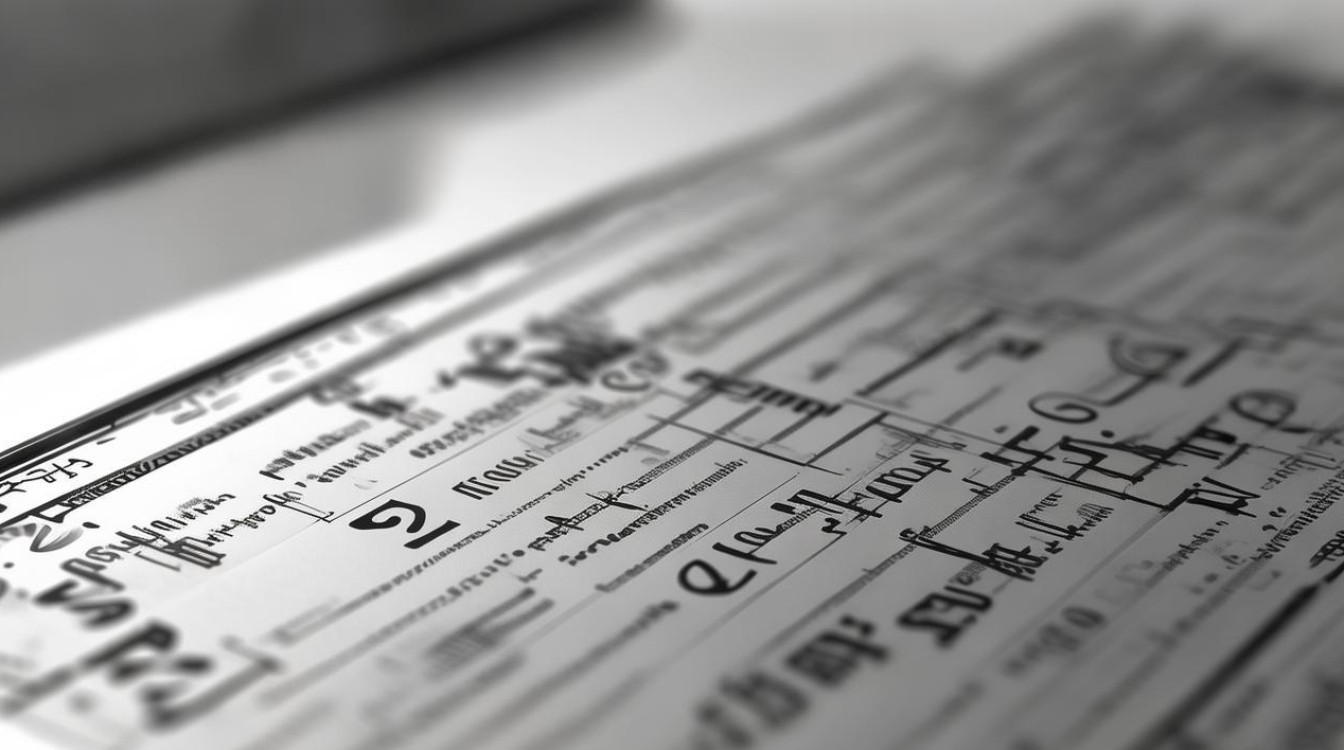
Q2:如何快速将一个复杂的公式应用到多个单元格? A2:可以先在第一个单元格中输入并完善好公式,然后将鼠标指针移到该单元格的右下角,当指针变为黑色十字形状时,按住鼠标左键向下或向右拖动,即可将公式快速填充到其他需要应用该公式的单元格中,也可以使用快捷键Ctrl+
版权声明:本文由 数字独教育 发布,如需转载请注明出处。





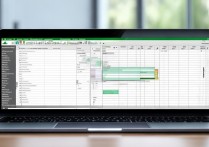







 冀ICP备2021017634号-12
冀ICP备2021017634号-12
 冀公网安备13062802000114号
冀公网安备13062802000114号